คุณสามารถบันทึกหน้าจอบนอุปกรณ์ทั้งหมดได้นานแค่ไหน [ข้อจำกัด]
ผู้ใช้ iPhone แสดงความคิดเห็นว่า "คุณสามารถบันทึกหน้าจอได้นานแค่ไหน" เนื่องจากการบันทึกคลิปวิดีโอ ชั้นเรียนออนไลน์ การบรรยาย บทช่วยสอน และอื่นๆ สามารถทำได้ผ่านการบันทึกหน้าจอ คุณอาจไตร่ตรองคำถามนี้เช่นกัน แม้ว่าเครื่องบันทึกหน้าจอเริ่มต้นจะเป็นเครื่องมือที่มีประโยชน์ในการจับภาพช่วงเวลาบนหน้าจอ iPhone อย่างไม่ต้องสงสัย แต่สามารถบันทึกวิดีโอความยาว 1 ชั่วโมงหรือนานกว่านั้นได้หรือไม่ ขอบคุณโพสต์นี้ คุณจะมีคำตอบว่า "คุณสามารถบันทึกหน้าจอบน iPhone ได้นานแค่ไหน" เอาล่ะ มาดำดิ่งกันเลย!
รายการแนะนำ
รู้เกี่ยวกับข้อจำกัดของความยาวในการบันทึกหน้าจอ คุณสามารถบันทึกบน iPhone/Android/Windows/Mac ได้นานแค่ไหน วิธีที่ดีที่สุดในการบันทึกหน้าจอโดยไม่ จำกัด เวลาบนอุปกรณ์ทั้งหมด คำถามที่พบบ่อยเกี่ยวกับระยะเวลาการบันทึกหน้าจอสูงสุดรู้เกี่ยวกับข้อจำกัดของความยาวในการบันทึกหน้าจอ
คุณอาจจินตนาการถึงการบันทึกภาพยนตร์ที่มีความยาวหลายชั่วโมงบน iPhone และเพลิดเพลินกับมันแบบออฟไลน์ แต่คุณสามารถสกรีนบันทึกบน iPhone ได้นานแค่ไหนก่อนที่จะถูกตัดออก?
ในการตอบคำถาม คุณควรทำความเข้าใจขีดจำกัดต่างๆ ที่สามารถบันทึกบนหน้าจอได้ก่อน ไม่ว่าจะบน iPhone หรืออุปกรณ์อื่นๆ ข้อจำกัดเหล่านั้นรวมถึงแพลตฟอร์ม ซอฟต์แวร์ และฮาร์ดแวร์ แต่ละข้อมีข้อจำกัดที่แตกต่างกันที่คุณต้องแก้ไข
ข้อจำกัดของซอฟต์แวร์
แม้ว่าคุณจะพบเครื่องบันทึกหน้าจอที่จำกัดจำนวนที่คุณสามารถบันทึกตามเวอร์ชันที่ซื้อได้ แต่ก็ยังมีซอฟต์แวร์บันทึกหน้าจอน้อยมากที่ไม่มีการจำกัดเวลา ส่วนใหญ่วางแผนไว้ว่าจะถ่ายคลิปสั้นๆ สั้นๆ และจำกัดการบันทึกวิดีโอให้มีความยาวเพียง 5 นาทีเท่านั้น หากคุณต้องการรับประกันการบันทึกแบบไม่จำกัดเวลา ลองค้นหาเครื่องบันทึกหน้าจอที่เชื่อถือได้
ข้อจำกัดด้านฮาร์ดแวร์
สำหรับข้อจำกัดด้านฮาร์ดแวร์ที่อาจทำให้คุณถามว่าคุณสามารถบันทึกภาพยนตร์ที่คุณชื่นชอบได้นานแค่ไหน อาจเป็นเพราะวิดีโอกินพื้นที่มาก จำนวนเนื้อที่ที่วิดีโอใช้จะขึ้นอยู่กับตัวแปลงสัญญาณการบีบอัดที่วิดีโอใช้ ยิ่งวิดีโอบันทึกมีความละเอียดสูงเท่าใด ก็จะต้องใช้พื้นที่ในการบันทึกมากขึ้นเท่านั้น และแน่นอนว่าวิดีโอที่ยาวขึ้นจะใช้พื้นที่จัดเก็บมากขึ้น ดังนั้นจึงควรตรวจสอบพื้นที่ของคุณก่อนบันทึก เพื่อที่คุณจะได้ไม่รู้สึกแย่ที่ต้องถูกตัดเซสชั่นการบันทึกออกไป
ข้อจำกัดของแพลตฟอร์ม
แม้ว่าซอฟต์แวร์ของคุณจะอนุญาตให้คุณบันทึกในเวลาอันไม่มีที่สิ้นสุด แต่ไม่มีแพลตฟอร์มใดที่จะให้คุณโพสต์วิดีโอที่ยาวกว่านี้ได้ แม้ว่าจะไม่มีข้อจำกัดเฉพาะเกี่ยวกับระยะเวลาที่คุณสามารถบันทึกภาพได้ แต่ก็มีข้อจำกัดหากคุณโพสต์วิดีโอของคุณไว้ที่ใดที่หนึ่งซึ่งจะถูกตัดสินว่าจะใช้เวลานานแค่ไหน อาจใช้เวลาไม่กี่นาที เช่น Instagram หรือหลายชั่วโมง เช่น YouTube ไม่ว่าจะด้วยวิธีใด คุณควรเข้าใจขีดจำกัดเวลาของแพลตฟอร์มและแผนการใช้เวลาในการบันทึก
คุณสามารถบันทึกบน iPhone/Android/Windows/Mac ได้นานแค่ไหน
เมื่อคุณได้อธิบายปัจจัยที่จำกัดระยะเวลาในการบันทึกหน้าจอแล้ว ในที่สุดก็ถึงเวลาที่จะทำความเข้าใจว่า "คุณสามารถบันทึกหน้าจอได้นานแค่ไหน" iPhone, Android, Windows และ Mac มีข้อจำกัดในการบันทึกเหมือนกันหรือไม่ พวกเขาเสนอขีดจำกัดการบันทึกหรือไม่? โดยทั่วไป การตอบคำถามนี้จะอยู่ภายใต้ความจุของอุปกรณ์ของคุณ ซึ่งหมายความว่าหากคุณมีพื้นที่เก็บข้อมูลเพียงพอ คุณสามารถบันทึกหน้าจอได้เป็นระยะเวลาไม่รู้จบ
คุณสามารถบันทึกหน้าจอบน iPhone ได้นานแค่ไหน?
โชคดีที่ iPhone ไม่มีการจำกัดเวลาในการบันทึก ขึ้นอยู่กับพื้นที่เก็บข้อมูลของ iDevice ของคุณเท่านั้น ตัวอย่างเช่น การบันทึก 1 นาทีอาจใช้พื้นที่จัดเก็บข้อมูลในอุปกรณ์ของคุณถึง 30-40 MB สำหรับผู้ที่ iPhone มีขนาด 64 GB คุณสามารถบันทึกเสียงได้ 38 ชั่วโมงก่อนที่พื้นที่จัดเก็บข้อมูลจะหมด หลังจากที่รู้ว่าคุณสามารถบันทึกบน iPhone ได้นานแค่ไหน ต่อไปนี้คือขั้นตอนโดยละเอียดในการใช้เครื่องบันทึกเริ่มต้น:
ขั้นตอนที่ 1.หลังจากเรียกใช้แอป "การตั้งค่า" แล้ว ให้ไปที่ส่วน "ศูนย์ควบคุม" ซึ่งคุณสามารถควบคุมการควบคุมทั้งหมดที่เลือกไว้ เช่น ไฟฉาย ตัวจับเวลา เครื่องคิดเลข ฯลฯ
ขั้นตอนที่ 2.เลื่อนลงเพื่อดู "การควบคุมเพิ่มเติม"; ตรวจสอบให้แน่ใจว่าคุณแตะปุ่ม "เพิ่ม" สีเขียวข้าง "การบันทึกหน้าจอ" เพื่อรวมไว้ใน "ศูนย์ควบคุม"
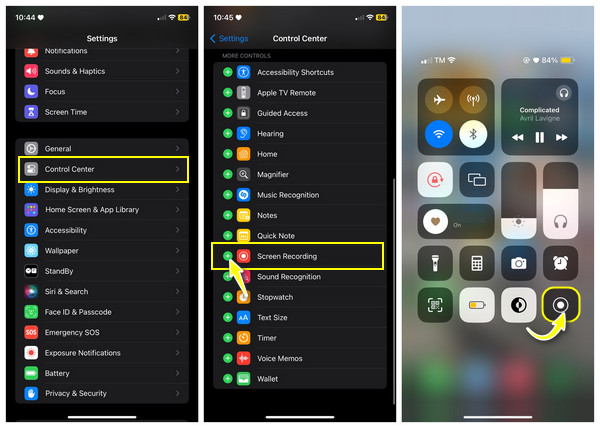
ขั้นตอนที่ 3ตอนนี้ ไปยังวิดีโอที่คุณต้องการบันทึก เลื่อนขึ้นไปบน iPhone ด้วยปุ่มโฮม หรือเลื่อนลงที่มุมขวาบนของ iPhone โดยไม่มีปุ่มโฮมเพื่อเข้าถึง "ศูนย์ควบคุม" แล้วแตะปุ่ม "การบันทึก"
คุณสามารถบันทึกหน้าจอบน Android ได้นานแค่ไหน?
บางทีคุณอาจต้องการสร้างวิดีโอเกมเพลย์ที่ยาวขึ้นสำหรับ YouTube ด้วยเครื่องบันทึกหน้าจอในตัวของ Android ในกรณีนี้ คุณไม่ต้องกังวลเกี่ยวกับการจำกัดเวลาที่เครื่องบันทึก Android มี เนื่องจากไม่มีข้อจำกัดใดๆ เช่นเดียวกับบน iPhone ขึ้นอยู่กับพื้นที่เก็บข้อมูล คุณสามารถ บันทึกหน้าจอบน Android ตามพื้นที่จัดเก็บ
คุณสามารถบันทึกหน้าจอบน Windows ได้นานแค่ไหน?
คุณอาจสงสัยว่าขีดจำกัดการบันทึกสำหรับการบันทึกหน้าจอ Windows 10 หรือ 11 คืออะไร แม้ว่าโทรศัพท์มือถือจะมีเครื่องบันทึกในตัว แต่ Windows ก็เรียกสิ่งนี้ว่า Xbox Game Bar ซึ่งให้คุณบันทึกได้นานถึง 2 ชั่วโมง
คุณสามารถบันทึกหน้าจอบน Mac ได้นานแค่ไหน?
เช่นเดียวกับ iPhone ไม่มีการจำกัดเวลาในการบันทึก Mac ตราบใดที่คุณมีพื้นที่เก็บข้อมูลเหลือสำหรับการบันทึกวิดีโอที่บันทึกไว้ และหาก iPhone มีเครื่องบันทึกหน้าจอในตัว คุณสามารถพึ่งพา QuickTime Player เพื่อบันทึกหน้าจอ Mac ได้ แต่คุณควรทราบว่าคุณต้องใช้ Soundflower เพื่อ บันทึกเสียงของระบบบน Mac.
วิธีที่ดีที่สุดในการบันทึกหน้าจอโดยไม่ จำกัด เวลาบนอุปกรณ์ทั้งหมด
แม้ว่าบันทึกในตัวบน Android/iPhone จะไม่มีการจำกัดเวลา แต่คุณไม่ได้รับการยกเว้นจากการจำกัดเวลาเมื่อพูดถึง Windows ดังนั้นมาที่นี่ AnyRec Screen Recorder เพื่อช่วยเหลือคุณ เครื่องมือนี้ช่วยให้คุณจับภาพทุกช่วงเวลาบนหน้าจอ ไม่ว่าจะบนโทรศัพท์หรือหน้าจอคอมพิวเตอร์ได้โดยตรง โดยไม่มีข้อจำกัดหรือลายน้ำ หลังจากนั้น คุณสามารถดูตัวอย่างการบันทึก เพิ่มภาพวาด หรือตัดส่วนพิเศษที่ไร้ประโยชน์ก่อนที่จะส่งออก นอกจากไม่มีการจำกัดเวลาแล้ว คุณยังปลอดภัยจากพื้นที่จัดเก็บข้อมูลที่ไม่เพียงพอ เนื่องจากไม่ต้องสงสัยเลยว่าคอมพิวเตอร์มีพื้นที่ที่น่าทึ่งมากกว่ามือถือมาก ทีนี้ คำถาม "คุณสามารถบันทึกหน้าจอได้นานแค่ไหน" จะไม่ใช่ปัญหาอีกต่อไปหลังจากติดตั้งโปรแกรม

บันทึกคอมพิวเตอร์/มือถือได้นานเท่าที่คุณต้องการภายในพื้นที่จัดเก็บข้อมูลที่เพียงพอ
บันทึกการบันทึกในรูปแบบที่ต้องการโดยไม่มีการจำกัดเวลาและลายน้ำ
เพิ่มเส้น ข้อความ ลูกศร และแม้แต่จับภาพหน้าจอระหว่างการบันทึก
ตัดการบันทึกที่มีความยาวและคงไว้เฉพาะส่วนที่ต้องการบันทึกเท่านั้น
100% ปลอดภัย
100% ปลอดภัย
ขั้นตอนที่ 1.หลังจากเปิด. เครื่องบันทึกหน้าจอโดยไม่ จำกัด เวลา - AnyRec Screen Recorder คลิกปุ่ม "Video Recorder" บนหน้าจอหลัก จากนั้น คุณจะต้องตัดสินใจระหว่างตัวเลือก "เต็ม" หรือ "กำหนดเอง"

ขั้นตอนที่ 2.สมมติว่าคุณเลือกปุ่ม "กำหนดเอง" คลิก "เลือกภูมิภาค/หน้าต่าง" เพื่อปรับแต่งพื้นที่การบันทึก จากนั้นสลับตัวเลือกเสียง เช่น "เสียงของระบบ" และ "ไมโครโฟน" ขึ้นอยู่กับความต้องการของคุณ

ขั้นตอนที่ 3หลังจากเสร็จสิ้นการตั้งค่าที่จำเป็นทั้งหมดแล้ว ให้คลิกปุ่ม "REC" เพื่อเริ่มการบันทึก โปรดทราบว่าคุณสามารถจับภาพหน้าจอ เพิ่มคำอธิบายประกอบ ปรับระดับเสียง ฯลฯ ในระหว่างการบันทึกได้

ขั้นตอนที่ 4คลิกปุ่ม "หยุด" เพื่อสิ้นสุดการบันทึก ดูวิดีโอหนึ่งครั้งในหน้าต่างแสดงตัวอย่างและดูว่าจำเป็นต้องมีการตัดแต่งหรือไม่ หากคุณพอใจกับผลลัพธ์ที่ได้ ให้คลิกปุ่ม "เสร็จสิ้น" เพื่อบันทึกการบันทึกของคุณ

คำถามที่พบบ่อยเกี่ยวกับเวลาในการบันทึกหน้าจอสูงสุด
-
วิดีโอที่บันทึกความยาว 2 ชั่วโมงกินพื้นที่เก็บข้อมูลเท่าใด
จำนวนพื้นที่ที่วิดีโอที่บันทึกไว้สามารถใช้ได้จะขึ้นอยู่กับตัวแปลงสัญญาณ ความละเอียด และบิตเรต ดังนั้น วิดีโอความยาว 2 ชั่วโมงที่มีความละเอียด 1080p จึงสามารถใช้พื้นที่จัดเก็บข้อมูลได้ 6-7 พื้นที่ ซึ่งใหญ่มากสำหรับผู้ที่มีไฟล์และแอปพลิเคชันจำนวนมาก ดังนั้นการตรวจสอบพื้นที่จัดเก็บข้อมูลของคุณเป็นประจำและการลบไฟล์และแอปที่ไม่จำเป็นออกจึงเป็นวิธีที่ยอดเยี่ยมในการเพิ่มพื้นที่ว่างสำหรับการบันทึกที่มีความยาว
-
คุณสามารถบันทึกหน้าจอบน Samsung ได้นานแค่ไหน?
ไม่มีการจำกัดเวลาโดยเฉพาะในการบันทึกโทรศัพท์ Android เนื่องจากขึ้นอยู่กับพื้นที่เก็บข้อมูล นอกจากนี้ Android บางรุ่นยังไม่รองรับเครื่องบันทึกในตัว ดังนั้นคุณจึงสามารถพึ่งพาแอปบันทึกบางแอปเพื่อบันทึกหน้าจอ Android ตามความยาวที่คุณต้องการได้
-
ฉันสามารถเปลี่ยนการตั้งค่าการบันทึกหน้าจอ iPhone ของฉันได้หรือไม่
ใช่. การบันทึกหน้าจอบน iPhone ตั้งค่าไว้ที่ 720p ที่ 30fps ตามค่าเริ่มต้น คุณสามารถเปลี่ยนได้ใน "การตั้งค่า" จากนั้นเลือก "กล้อง" และไปที่ "บันทึกวิดีโอ"
-
คุณสามารถบันทึกหน้าจอบน iPad ได้นานแค่ไหน?
โชคดีที่คุณสามารถบันทึกหน้าจอ iPad ของคุณได้อย่างต่อเนื่อง เช่นเดียวกับบน iPhone หากคุณมีพื้นที่จัดเก็บข้อมูลและอายุการใช้งานแบตเตอรี่ที่น่าพอใจ แต่จะเป็นการดีที่สุดหากคุณจำไว้ว่าการบันทึกที่ยาวนานจะกินพื้นที่มากขึ้นและทำให้แบตเตอรี่หมดเร็ว
-
ฉันจะคัดกรองการบันทึกนานกว่า 2 ชั่วโมงบนพีซี Windows ได้ที่ไหน
นอกจาก Xbox Game Bar แล้ว คุณยังสามารถใช้ VLC บนพีซีของคุณเพื่อบันทึกหน้าจอ ซึ่งเป็นคุณลักษณะที่ซ่อนอยู่ของแอปพลิเคชัน
บทสรุป
iPhone สามารถบันทึกวิดีโอต่อเนื่องได้นานแค่ไหน? คุณจะเห็นว่าไม่มีขีดจำกัดในการบันทึก แต่ขึ้นอยู่กับพื้นที่จัดเก็บข้อมูลซ้ายของคุณ เช่นเดียวกับใน Android และ Mac ในขณะเดียวกัน การใช้ Xbox Game Bar บน Windows จะมีข้อจำกัดอยู่ที่ 2 ชั่วโมง ในกรณีนี้ เพื่อหลีกเลี่ยงปัญหากับคำถามที่ว่า "คุณสามารถบันทึกหน้าจอได้นานแค่ไหน" ควรใช้จะดีกว่ามาก AnyRec Screen Recorder เพื่อบันทึกวิดีโอคุณภาพโดยไม่มีลายน้ำ ดาวน์โหลดฟรีและสำรวจคุณสมบัติที่ยอดเยี่ยมได้แล้ววันนี้
100% ปลอดภัย
100% ปลอดภัย
